Cómo programar una reunión de Skype

Aprenda a programar reuniones efectivas en Skype Empresarial desde Outlook o la aplicación de Skype. Siga nuestros sencillos pasos para una mejor colaboración.
Puede combinar y centrar datos horizontal o verticalmente en varias celdas en Excel 2007. También puede separar o dividir una celda combinada en sus celdas individuales originales. Un uso común de fusionar y centrar en Excel 2007 es centrar horizontalmente el título de una hoja de trabajo sobre una tabla.
Solo puede dividir una celda que se haya fusionado previamente.
Siga estos pasos para fusionar y centrar un rango de celdas:
Seleccione el rango de celdas que desea fusionar y centrar.
Puede utilizar Combinar y centrar solo en un rango de celdas contiguas con forma de rectángulo.
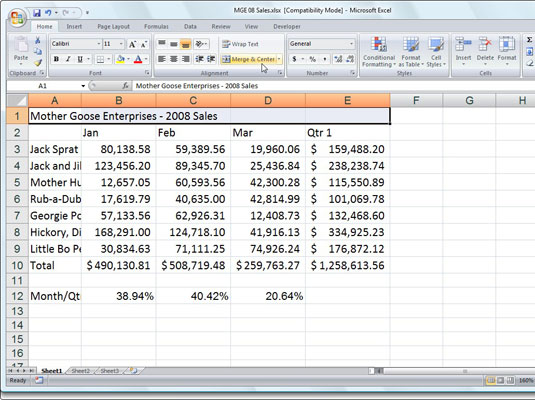
Un título de hoja de trabajo antes de fusionar y centrar.
Haga clic en el botón Combinar y centrar en el grupo Alineación en la pestaña Inicio.
Las celdas se fusionan en una sola celda y el texto (si lo hay) se centra dentro de la celda fusionada.
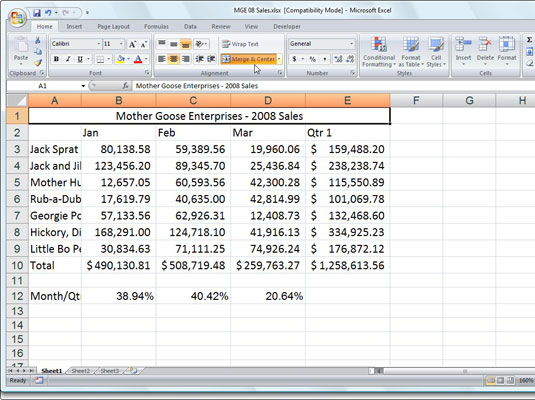
Un título de hoja de trabajo después de centrarlo en las columnas A a E.
(Opcional) Cambie la alineación en la celda combinada, si lo desea.
Por ejemplo, haga clic en el botón Alinear texto a la derecha en el grupo Alineación si desea que el texto de la celda combinada esté alineado a la derecha en lugar de centrado.
Si desea fusionar celdas sin centrar el texto contenido en la celda, haga clic en la flecha desplegable junto al botón Combinar y centrar en el grupo Alineación y elija Combinar a lo largo o Combinar celdas.
Si necesita dividir una celda que ha combinado con el botón Combinar y centrar, siga estos pasos:
Seleccione la celda combinada.
El botón Combinar y centrar aparece seleccionado en el grupo Alineación.
Haga clic en el botón Combinar y centrar en el grupo Alineación.
La celda combinada vuelve a ser un rango de celdas nuevamente, y cualquier texto contenido en la celda combinada se muestra en la celda superior izquierda del rango.
Aprenda a programar reuniones efectivas en Skype Empresarial desde Outlook o la aplicación de Skype. Siga nuestros sencillos pasos para una mejor colaboración.
Aprende a usar la función de Pegado Especial en Excel 2016 para optimizar la forma en que insertas datos en tus hojas de cálculo. Controla qué información se pega y realiza operaciones matemáticas simples con facilidad.
Descubre las funciones de Excel para convertir entre binario, octal, decimal y hexadecimal con esta tabla informativa y consejos útiles para optimizar tu trabajo.
Completa guía sobre cómo instalar y activar el complemento de Power Query en Excel 2010 y 2013, y su uso en Excel 2016. Aprende a gestionar datos de manera efectiva en Excel.
Aprende a modificar y editar bases de datos en Access 2019, incluyendo cómo nombrar campos, agregar y eliminar campos, y definir tipos de datos. ¡Optimiza tu trabajo con Access!
El comando Ir a en Word 2016 es una herramienta poderosa para navegar rápidamente a una página específica o a elementos dentro del documento. Aprende a optimizar tu flujo de trabajo con este práctico comando.
Aprende cómo resaltar fechas de fin de semana en Excel utilizando formato condicional para mejorar la gestión de tus datos de programación.
Aprenda a insertar un hipervínculo "mailto" en Excel 2010 para crear correos electrónicos de manera simple y eficiente.
Aprenda a utilizar las opciones de pegado y Pegado especial en Word 2007 para manejar eficazmente bloques de texto. Optimizando su formato y presentación.
Descubre cómo modificar un gráfico SmartArt en PowerPoint incluyendo cambios de diseño, estructura y texto. Mejora tus presentaciones con estos consejos SEO.







